Dopo aver aggiornato Windows 10, il problema del display non funziona: come risolvere?
Miscellanea / / August 04, 2021
Annunci
Gli effetti collaterali negativi che la maggior parte degli aggiornamenti di Windows porta sono comuni agli utenti di Windows. Questo accade praticamente ogni volta ogni volta che c'è un aggiornamento. Uno di questi errori è il problema del display non funzionante che mostra una schermata nera agli utenti. Poiché ciò accade per diversi motivi, dovremo esaminare alcune possibili soluzioni.
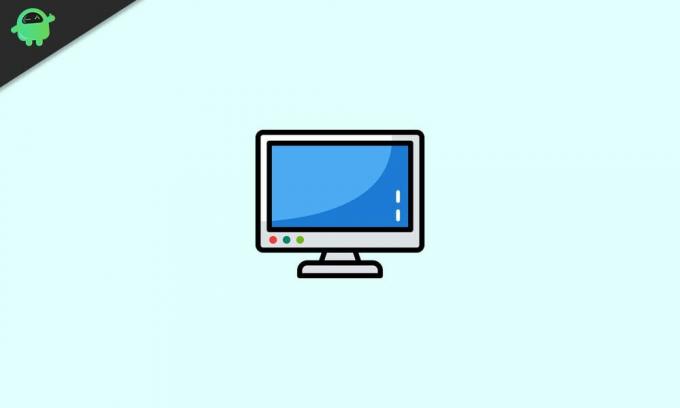
Contenuto della pagina
-
1 Risolvi il problema di visualizzazione di Windows 10 non funzionante
- 1.1 Metodo 1
- 1.2 Metodo 2
- 1.3 Metodo 3
- 1.4 Metodo 4
Risolvi il problema di visualizzazione di Windows 10 non funzionante
Questo problema può verificarsi a causa di un errore esterno o fisico o relativo al PC. Al contrario, puoi confermare che la causa ricade internamente se riscontri il problema dopo aver effettuato l'accesso. In entrambi i casi, una guida su quest'ultimo argomento e le sue soluzioni sono vitali, quindi eccoci qui. Quindi, per contrastare il problema, puoi leggere la nostra guida su come risolvere i problemi di visualizzazione non funzionante dopo l'aggiornamento di Windows 10.
Metodo 1
La prima cosa da verificare è che il tuo PC sia collegato correttamente. Potrebbe essere necessario farlo solo se viene visualizzato l'errore di visualizzazione prima di accedere. In tal caso, assicurati che tutti i cavi del computer o del display siano inseriti correttamente. Toglierli e ricollegarli è una buona idea. Se questo non risolve il problema per te, prendi in considerazione la lettura delle altre soluzioni.
Annunci
Metodo 2
- Il primo metodo è riavviare il sistema Windows 10 in un modo specifico. Per fare ciò, usa il file Ctrl + Alt + Canc scorciatoia da tastiera durante l'avvio con la schermata nera
- Quindi, vedrai un pulsante di accensione nell'angolo in basso a destra dello schermo. Fare clic su questo pulsante
- In questo modo avrai alcune opzioni. Fuori di loro, scegli di farlo Ricomincia il sistema e si avvierà alla schermata normale.
Metodo 3
- La prossima cosa che puoi fare è riavviare il driver video e aggiornare il collegamento al monitor. Puoi semplicemente usare il file Tasto Windows + Ctrl + Maiusc + B scorciatoia da tastiera per riavviare il driver video
- Puoi anche provare a utilizzare il menu Progetto per vedere quali modalità di visualizzazione possono contrastare l'errore. A tale scopo, premere Tasto Windows + P e aprirà il menu Progetto
- Quindi, premere nuovamente il tasto P per navigare tra le modalità e utilizzare il tasto Invio per selezionare. In questo modo potrai passare da una modalità di visualizzazione all'altra. Prova ogni modalità e vedi quale funziona.
Metodo 4
Infine, se nessuno dei metodi precedenti funziona per te, potresti provare a spegnere forzatamente il sistema. Per fare ciò, premi semplicemente il pulsante di accensione fisico del tuo PC. È necessario continuare a tenere premuto il pulsante finché il sistema non si spegne. Quando lo fa, che un paio di minuti e premilo di nuovo per avviare il sistema. Si spera che questo risolva l'errore di aggiornamento.
Articoli Correlati:
- Come risolvere quando l'icona del volume X rossa viene visualizzata in Windows 10
- Come risolvere se il file MKV non viene riprodotto su Windows 10
- Correggi il disco rigido lento su Windows 10
- Come configurare più monitor su Windows 10 con risoluzione diversa
- Risolto Impossibile sentire Cortana parlare in Windows 10
- Altoparlante Bluetooth non rilevato in Windows 10: come risolverlo?
Se l'errore dello schermo è causato da qualsiasi aspetto esterno o fisico del tuo PC, il primo metodo in questa guida dovrebbe aiutarti. Tuttavia, in caso contrario, è meglio provare gli altri passaggi uno per uno e con attenzione. Detto questo, speriamo che la lettura dell'articolo qui sopra ti abbia fornito qualche informazione. Fateci sapere commentando di seguito se avete ulteriori domande in merito.
Inoltre, controlla il nostro Suggerimenti e trucchi per iPhone, Suggerimenti e trucchi per PC, e Suggerimenti e trucchi per Android se hai domande o desideri aiuto. Grazie!
Pubblicità Il sistema operativo Windows dispone di molte applicazioni e servizi in esecuzione in background per assicurarsi che il sistema operativo...
Pubblicità Windows è il sistema operativo più popolare in circolazione e la maggior parte dei computer viene fornita...
Pubblicità WerFault.exe è il processo vitale del servizio di segnalazione degli errori di Windows nei sistemi Windows. È responsabile...


![Come accedere alla modalità di ripristino su Ulefone Armor 2 [Stock and Custom]](/f/dde4a0291110ea6b7e79bfc62595236a.jpg?width=288&height=384)